ノートパソコンを購入する画面サイズはブランドやモデルによって異なります。場合によっては、ニーズに合わせて画面の解像度を変更する必要があります。
Windows 10では、ディスプレイの解像度が画面の明瞭さにおいて重要な役割を果たします。
デフォルトでは、提案されたオプションは複数回提供されます。
Windows 10バージョン1909は、テキスト、アプリケーション、その他のアイテムのサイズを簡単に変更する方法を提供します。
必要に応じてサイズを増減できます。これは、画面に最適な解像度を確認するための試行錯誤のプロセスです。
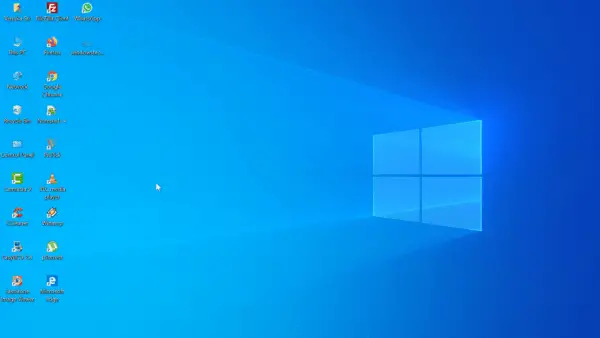
有時15英寸,17英寸,19英寸,21英寸的屏幕尺寸傾向於默認為1920×1080分辨率。ただし、Windowsおよびアプリケーションのテキストが小さい場合は、小さい解像度を使用する必要があります。
一方、ウィンドウが大きく見える場合は、より高い画面解像度が必要です。
この記事では、2020年にWindows10で画面解像度を変更する方法を説明します。
方法1-Windowsの設定
1.を押します勝利+私「設定」を開くためのキー。
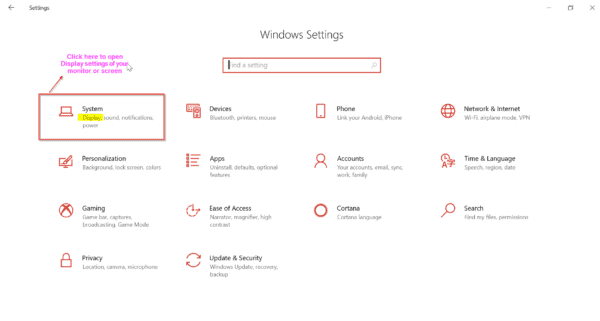
2.をクリックしますシステム。新しい画面が開きます。
3.左側で、顯表示。
4.右側には、「比率とレイアウト"オプション。
5.「ディスプレー解像度"、ドロップダウンボックスが表示されます。
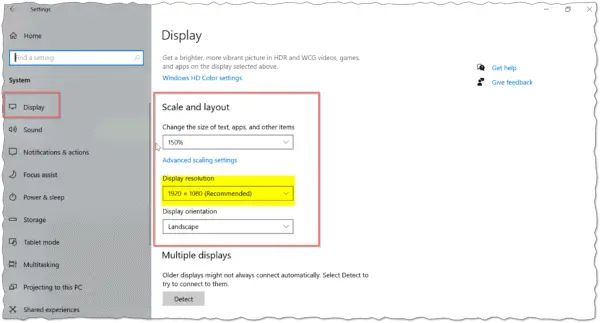
6.クリックして、目的の解像度を選択します。
次の方法を使用して、上記の設定または画面にアクセスすることもできます。
1.デスクトップを右クリックして、[表示設定「。
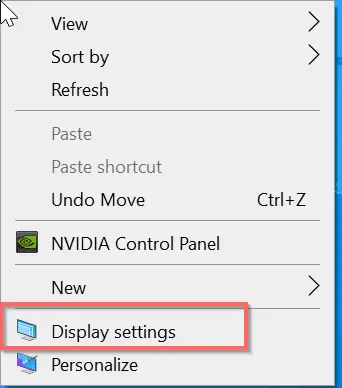 ボーナスのヒント:
ボーナスのヒント:
画面の解像度は良好に見えても、テキストとアプリケーションが小さい場合は、「テキスト、アプリ、その他のアイテムのサイズを変更する"オプション。
100%、125%、150%、175%を選択できます。Windows画面に大きなテキストを表示するために150%を選択しました。表示方向も変更できます。選んでいいですよ"張「または」肖像画「。
次のビデオでは、設定を使用してWindows10で画面解像度を変更する上記のプロセスについて説明します。
方法2:コントロールパネル
これは、Windowsで画面解像度を変更するための昔ながらの方法です。手順は次のとおりです。
1.を押しますWinキーとタイプ「コントロールパネル"真ん中数文字。
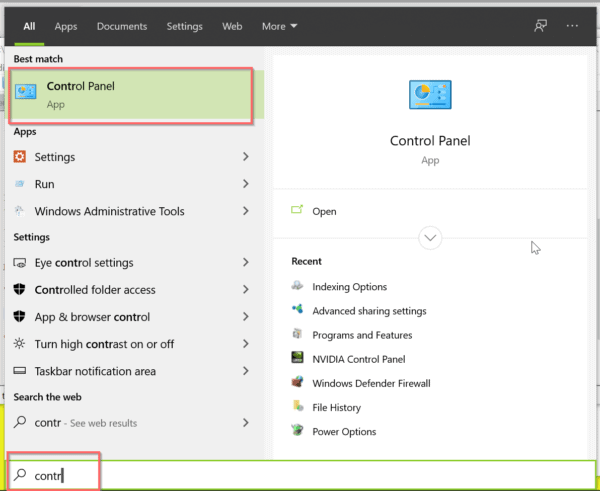
2.スタートメニューリストで、[コントロールパネル「。
ヒント:それ以外の場合は、Winキーをクリックして[スタート]メニューを開き、[ Windowsシステム ">「コントロールパネル」。
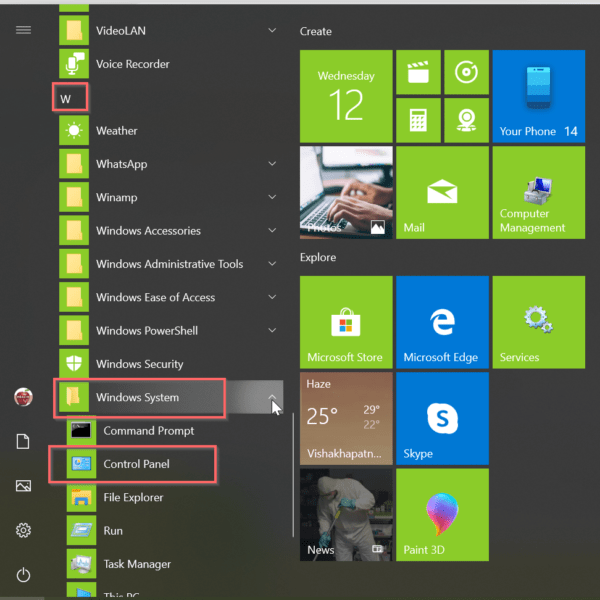
3.外観>ディスプレイ>画面解像度。
4.ディスプレイデバイス(モニターモデルなど)が一覧表示されます。
5.以下から目的の画面解像度を選択します。
6.次に、[アプリケーション「。
使用している場合NVIDIAグラフィックスカード、違います。
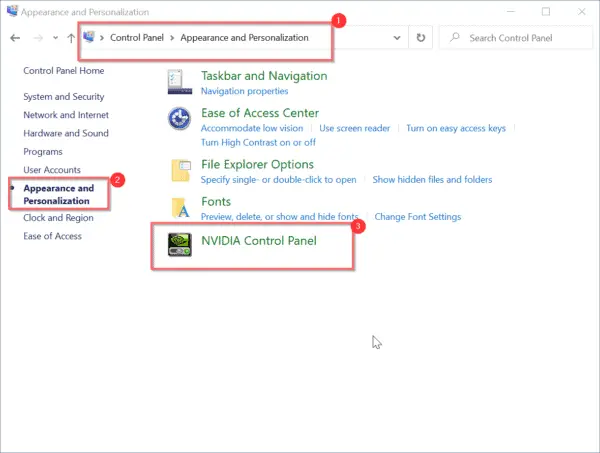
1.開くコントロールパネル。
2.合格小さなアイコン 查看。
3. []をクリックします NVIDIAコントロールパネル「。
4.ポップアップウィンドウで、[顯表示下「解像度を変更する「。
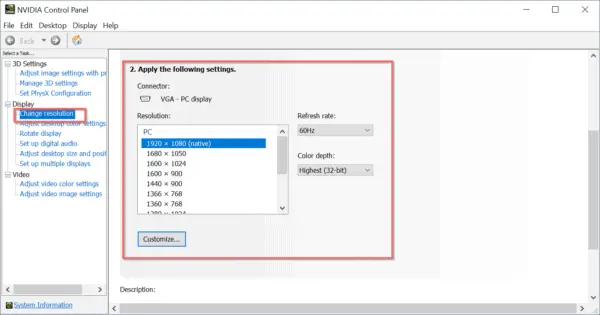
5.複数のモニターがある場合は、正しいモニターを選択してください。
6.次に「次の設定を適用します"、画面解像度を選択します。
解像度を上げると、より多くの情報が小さいサイズで表示されます。解像度を下げると、表示される情報は少なくなりますが、表示される情報は大きくなります。
「リフレッシュレート「そして」色深度「。
次のビデオは、Windows10のグラフィックカードのコントロールパネルを使用して画面の解像度を変更する方法を示しています。
結論
以前のバージョンのWindowsでは、コントロールパネルを使用する必要があります。しかし、Windows 10では、インターフェイスは非常に理解しやすいものです。数回クリックするだけで、画面の解像度がすぐに変わります。
変更された画面解像度が気に入ったかどうかを確認するために、数秒かかります。それ以外の場合は、デフォルトの解像度に戻すことができます。
この情報が気に入ったら、ソーシャルサークルで共有してください。
![[OK]をテックマスターズ](https://oktechmasters.org/wp-content/uploads/2022/05/Ok-Tech-Masters-Logo-1.png)
![[修正]MicrosoftStoreがアプリやゲームをダウンロードできない](https://oktechmasters.org/wp-content/uploads/2022/03/30606-Fix-Cant-Download-from-Microsoft-Store.jpg)
![[修正済み] Microsoft Store でアプリをダウンロードしてインストールできない](https://oktechmasters.org/wp-content/uploads/2022/03/30555-Fix-Microsoft-Store-Not-Installing-Apps.jpg)
